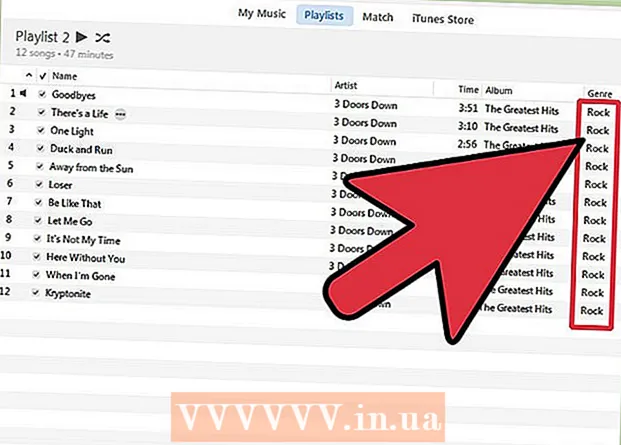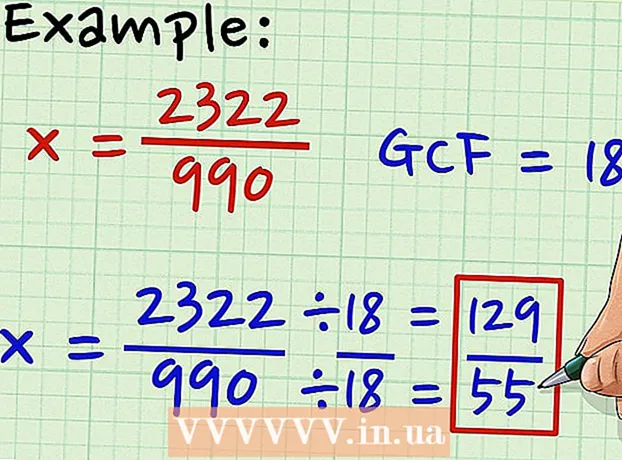Autor:
Morris Wright
Data De Criação:
22 Abril 2021
Data De Atualização:
1 Julho 2024
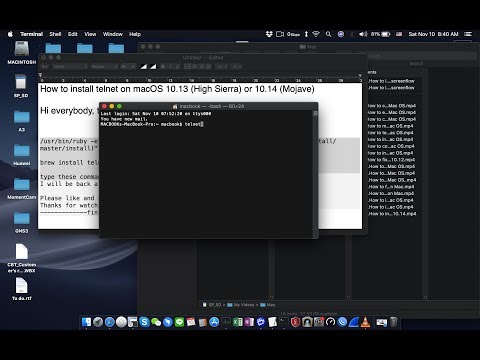
Contente
Telnet é um aplicativo útil que existe há décadas. Você pode usá-lo para se conectar a servidores remotos por vários motivos, como gerenciar uma máquina remotamente por meio de um servidor Telnet ou gerenciar os resultados de um servidor web.
Dar um passo
 Abrir terminal no seu Mac, na pasta Ferramentas abaixo de Programas.
Abrir terminal no seu Mac, na pasta Ferramentas abaixo de Programas.- É igual ao prompt de comando do Windows. No entanto, como o OS X é baseado no UNIX e não no MS-DOS, os comandos são diferentes.
Método 1 de 2: conectar via SSH
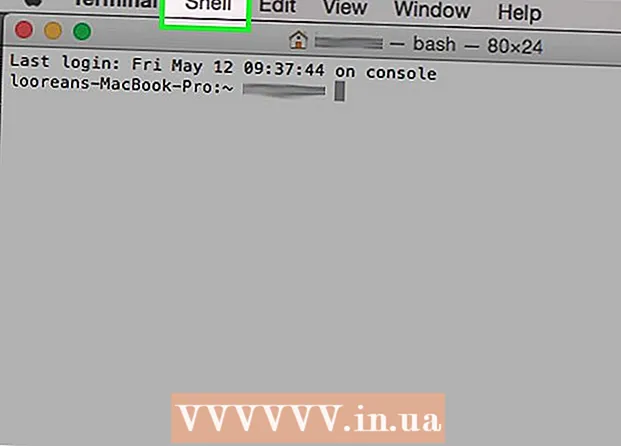 Para uma conexão segura, use SSH (Secure Shell)
Para uma conexão segura, use SSH (Secure Shell) 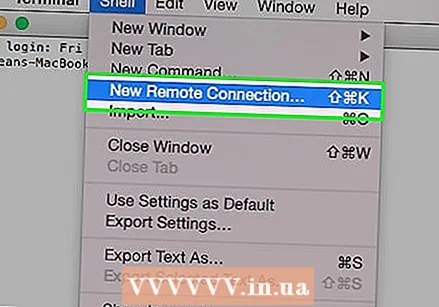 Selecione a partir do Casca-cardápio Nova conexão remota.
Selecione a partir do Casca-cardápio Nova conexão remota.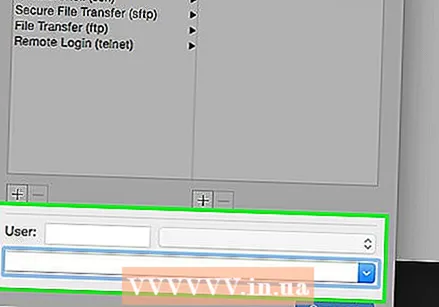 Digite o nome do host ou endereço IP. No campo na parte inferior da janela Nova conexão conforme indicado abaixo, insira o endereço do servidor ao qual deseja se conectar.
Digite o nome do host ou endereço IP. No campo na parte inferior da janela Nova conexão conforme indicado abaixo, insira o endereço do servidor ao qual deseja se conectar. - Observe que você precisa de uma conta para fazer login.
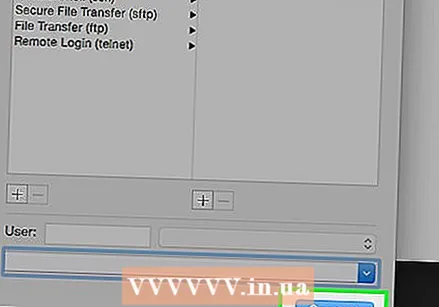 Clique em Conectar.
Clique em Conectar.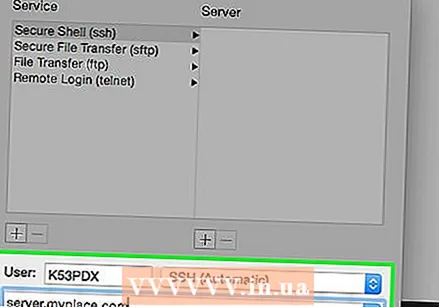 Sua senha será solicitada. Seus pressionamentos de tecla não são exibidos por motivos de segurança.
Sua senha será solicitada. Seus pressionamentos de tecla não são exibidos por motivos de segurança.  Salve suas configurações. Clique no + sob a coluna Servidor.
Salve suas configurações. Clique no + sob a coluna Servidor. 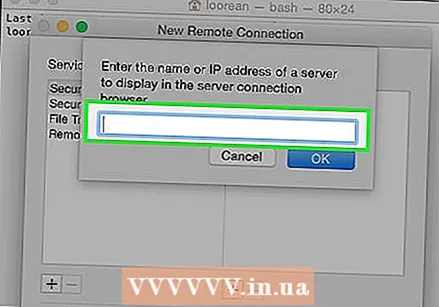 Insira o nome do host ou endereço IP do servidor na tela de boas-vindas exibida.
Insira o nome do host ou endereço IP do servidor na tela de boas-vindas exibida.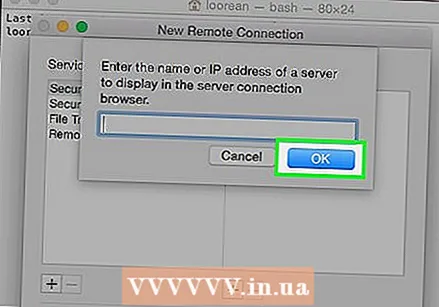 Clique em OK.
Clique em OK.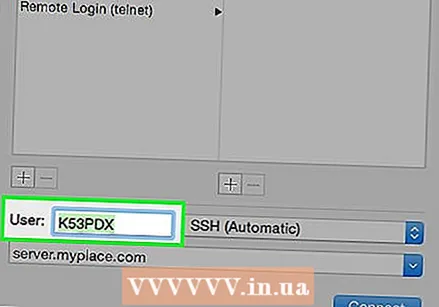 Digite o usuárioEU IA no campo Usuário, clique em Conectar e seus dados serão salvos.
Digite o usuárioEU IA no campo Usuário, clique em Conectar e seus dados serão salvos.
Método 2 de 2: conexão não segura
 Modelo Command-N. Isso abrirá um novo terminal-sessão.
Modelo Command-N. Isso abrirá um novo terminal-sessão. 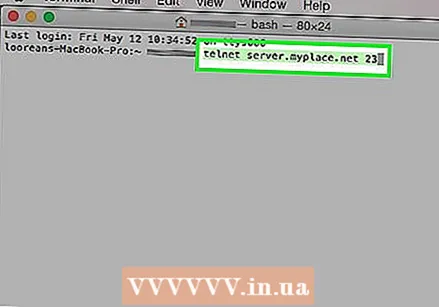 Digite o nome do host ou endereço IP. Ao lado do cursor piscando, insira as informações de login corretas conforme indicado: telnet server.myplace.net 23
Digite o nome do host ou endereço IP. Ao lado do cursor piscando, insira as informações de login corretas conforme indicado: telnet server.myplace.net 23 - Observe que o número da porta pode ser diferente. Verifique com o administrador do servidor se você não conseguir se conectar.
Pontas
- O número da porta nem sempre é necessário.
- Para encerrar a conexão, mantenha pressionado CTRL +] e digite "parar", depois pressione "Enter".
Avisos
- Conexões não seguras podem ser facilmente interceptadas. Use-os com muito cuidado.
- As conexões de entrada e os erros durante o processo de autenticação geralmente são rastreados pela maioria dos servidores, portanto, evite usar o Telnet para fins obscuros.